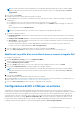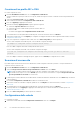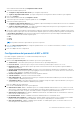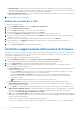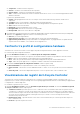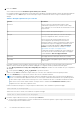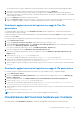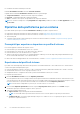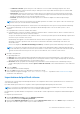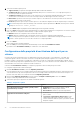Users Guide
Table Of Contents
- Dell Lifecycle Controller Integration versione 3.1 per Microsoft System Center Configuration Manager Guida per l'utente
- Introduzione a Dell Lifecycle Controller Integration (DLCI) per Microsoft System Center Configuration Manager
- Scenari dei casi d'uso
- Prerequisiti comuni
- Modifica ed esportazione del profilo di configurazione del BIOS di un sistema
- Creazione, modifica e salvataggio di un profilo RAID di un sistema
- Confronto e aggiornamento dell'inventario di firmware
- Implementazione del sistema operativo nella raccolta
- Esportazione del profilo server alla scheda vFlash dell'iDRAC o alla condivisione di rete
- Importazione del profilo server dalla scheda vFlash dell'iDRAC o dalla condivisione di rete
- Visualizzazione ed esportazione dei registri del Lifecycle Controller
- Lavorare con profili NIC o CNA
- Uso di Dell Lifecycle Controller Integration
- Licenze per DLCI
- Dell Deployment ToolKit
- File CAB dei driver Dell
- Configurazione dei sistemi di destinazione
- Rilevamento automatico e handshake
- Applicazione dei driver dalla sequenza di attività
- Creazione di una sequenza di attività
- Creazione di una sequenza di attività Dell specifica
- Creazione di una sequenza di attività personalizzata
- Modifica di una sequenza di attività
- Configurazione della procedura della sequenza di attività per applicare l'immagine del sistema operativo e il pacchetto driver
- Applicazione dell'immagine del sistema operativo
- Aggiunta di pacchetti di driver Dell
- Implementazione di una sequenza di attività
- Creazione di un'ISO avviabile del supporto per sequenza attività
- Utilità Visualizzatore di sistema
- Utilità di configurazione
- Avvio della console di Integrated Dell Remote Access Controller
- Visualizzatore attività
- Attività aggiuntive che è possibile eseguire con Dell Lifecycle Controller Integration
- Configurazione della sicurezza
- Convalida di un certificato client Dell di fabbrica nel controller di accesso remoto integrato Dell per il rilevamento automatico
- Sistemi di preautorizzazione per il rilevamento automatico
- Modifica delle credenziale amministrativa usate da Dell Lifecycle Controller Integration per Configuration Manager
- Uso dell'interfaccia utente grafica
- Uso del generatore di array
- Definizione delle regole con il generatore di array
- Creazione di un profilo RAID usando il generatore di array
- Informazioni sull'uso del generatore di array
- Controller
- Aggiunta di un controller
- Modifica di un controller
- Eliminazione di un controller
- Condizioni variabili
- Aggiunta di una nuova condizione variabile
- Modifica di una condizione variabile
- Eliminazione di una condizione variabile
- Array
- Aggiunta di un nuovo array
- Modifica di un array
- Eliminazione di un array
- Unità logiche anche note come dischi virtuali
- Aggiunta di una nuova unità logica
- Modifica di una unità logica
- Eliminazione di un'unità logica
- Dischi (dischi dell'array)
- Aggiunta di un nuovo disco
- Modifica di un disco
- Eliminazione di un disco
- Importazione di un profilo
- Uso dell'utilità di configurazione
- Creazione di un supporto di avvio di Lifecycle Controller
- Configurazione dell'hardware e distribuzione del sistema operativo
- Distribuzione dei sistemi operativi
- Configurazione dell'hardware e flusso di lavoro di implementazione del sistema operativo
- Aggiornamento del firmware durante la distribuzione del sistema operativo
- Configurazione dell'hardware durante la distribuzione del sistema operativo
- Configurazione del RAID
- Applicazione di un profilo NIC o CNA ad una raccolta
- Applicazione di un profilo del controller di accesso remoto integrato Dell ad una raccolta
- Confronto e aggiornamento dell'inventario di firmware per sistemi in una raccolta
- Visualizzazione dell'inventario hardware
- Verifica della comunicazione con Lifecycle Controller
- Modifica delle credenziali in Lifecycle Controller
- Visualizzazione ed esportazione dei registri di Lifecycle Controller per una raccolta
- Ripristino della piattaforma per una raccolta
- Confronto dei profili NIC o CNA contro i sistemi in una raccolta
- Uso dell'utilità di importazione server
- Uso dell'utilità Visualizzatore sistema
- Visualizzazione e modifica della configurazione del BIOS
- Visualizzazione e configurazione del RAID
- Configurazione dei profili dell'iDRAC per un sistema
- Configurazione di NIC e CNA per un sistema
- Confronto e aggiornamento dell'inventario di firmware
- Confronto tra profili di configurazione hardware
- Visualizzazione dei registri del Lifecycle Controller
- Visualizzazione dell'inventario hardware per il sistema
- Ripristino della piattaforma per un sistema
- Risoluzione dei problemi
- Configurazione di Dell Provisioning Web Services in IIS
- Specifica della configurazione di rete del rilevamento automatico Dell
- Risoluzione dei problemi relativi alla visualizzazione ed esportazione dei registri di Lifecycle Controller
- Problemi e risoluzioni
- Distribuzione di ESXi o RHEL in sistemi Windows spostati nella raccolta ESXi o RHEL, ma non rimossi dalla raccolta gestita da Windows
- Documentazione e risorse correlate
Creazione di un profilo NIC o CNA
Per creare un profilo NIC/CNA:
1. Nell'utilità Visualizzatore sistema, fare clic su Configurazione scheda di rete.
Vengono visualizzate le opzioni per creare un nuovo profilo, modificare un profilo esistente o analizzare una raccolta per identificare le
schede.
2. Selezionare Crea nuovo profilo e fare clic su Avanti.
Viene visualizzata la schermata di Configurazione delle schede di rete.
3. Fare clic su Aggiungi per aggiungere una scheda.
4. Nella finestra di dialogo Aggiungi scheda eseguire le operazioni seguenti:
● Selezionare il Tipo di scheda dall'elenco a discesa.
● Selezionare la posizione e della scheda e specificare il numero dello slot.
● Fare clic su OK.
La scheda è stata aggiunta alla Configurazione delle schede di rete.
5. Se si desidera rimuovere una qualsiasi delle schede dal profilo, selezionare la scheda e fare clic su Rimuovi.
6. Selezionare la scheda e fare clic su Configura per configurarla. Per maggiori informazioni sulla configurazione della scheda, consultare
Configurazione delle schede.
7. Dopo aver completato la configurazione delle schede, fare clic su Salva come profilo per salvare il profilo NIC.
Se non è stata configurata una scheda nel profilo, viene visualizzato il seguente messaggio:
No Adapter is configured. Please configure before saving.
Fare clic su OK e configurare alcune delle schede prima di salvare il profilo.
Se non è stata configurata una scheda, viene visualizzato il seguente messaggio:
You have not configured all adapters and settings. Are you sure you want to save the
profile?
Fare clic su OK per continuare il salvataggio del profilo, oppure fare clic su Annulla per configurare tutte le schede.
Scansione di una raccolta
È possibile eseguire la scansione di una raccolta e identificare le schede configurate ed elencare i profili NIC o CNA per modificarli. Per
eseguire la scansione di una raccolta:
1. Nell'utilità Visualizzatore sistema, fare clic su Configurazione scheda di rete.
2. Selezionare Esegui scansione della raccolta per identificare le schede e fare clic su Avanti.
N.B.:
Prima che l'utilità esegua la scansione della raccolta viene visualizzato un messaggio di avviso che indica che il processo
può richiedere molto tempo. Se si fa clic su Annulla, il processo di scansione viene interrotto e l'opzione Esegui scansione della
raccolta per identificare le schede non è selezionata.
3. L'utilità esegue la scansione della raccolta e la barra di stato visualizza l'avanzamento dell'attività. Fare clic su Avanti dopo che l'attività
è stata completata.
4. La schermata Configurazione scheda di rete visualizza le schede nella raccolta.
5. Selezionare le schede che si desidera configurare, quindi fare clic su Configura. Per ulteriori informazioni, consultare Configurazione
delle schede.
6. Se si desidera rimuovere una qualsiasi delle schede dal profilo, selezionare la scheda e fare clic su Rimuovi.
7. È inoltre possibile fare clic su Aggiungi per aggiungere una scheda al profilo. Per ulteriori informazioni, consultare il punto 4 in
Creazione di un profilo NIC o CNA.
8. Fare clic su Salva come profilo per salvare il profilo NIC modificato.
Configurazione delle schede
Per configurare le schede:
1. Selezionare la scheda nella schermata Configurazione scheda di rete e fare clic su Configura.
52
Uso dell'utilità Visualizzatore sistema